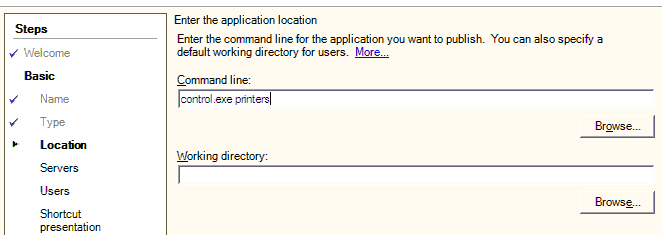Information : Ce billet, transféré de mon ex-blog « virtu-all », avait été écrit le30/09/2010
Contrairement aux modifications d'impression effectuées à partir d'une application et qui ne sont pas sauvegardées, celles appliquées à partir du gestionnaire d'impression s'enregistrent dans le profil de l'utilisateur. La publication du gestionnaire d'imprimantes permet donc aux utilisateurs de configurer leur propriétées d'impression sans avoir recours à un bureau publié.
Procédures
Pour Windows Server 2000, 2003, 2008 et 2008 R2
Voici la ligne de commande à saisir pour l'application "Gestionnaire des imprimantes" (utilisez "Iexplore.exe" si Internet Explorer 6 est installé sur le serveur et "Explorer.exe" pour Internet Explorer 7 et plus)
- Ligne de commande : "Chemin vers iexplore.exe ou explorer.exe" ::{2227A280-3AEA-1069-A2DE-08002B30309D}
Exemples:
Dans rubrique "Emplacement" de l'application publiée
Ligne de commande : Pour Internet Explorer 6 :
- "C:\Program Files\Internet Explorer\iexplore.exe" ::{2227A280-3AEA-1069-A2DE-08002B30309D}
Ligne de commande pour Internet Explorer 7 et plus :
- "C:\Windows\explorer.exe" ::{2227A280-3AEA-1069-A2DE-08002B30309D}
Répertoire de travail: (vide)
Note: Explorer doit être utilisé avec la version 7 d'Internet Explorer parce que Microsoft a changé sa façon d'adresser les paramètres à l'exécutable. Les paramètres sont transmis à l'Explorateur Windows au lieu d'être appliqué à Internet Explorer.
Pour Windows Server 2008 et Windows Server 2008 R2 seulement (Alternative)
A partir de la console de gestion d'accès ou de la Citrix Delivery console, publier l'application.
- Ligne de commande : control.exe printers
- Répertoire de travail : Vide
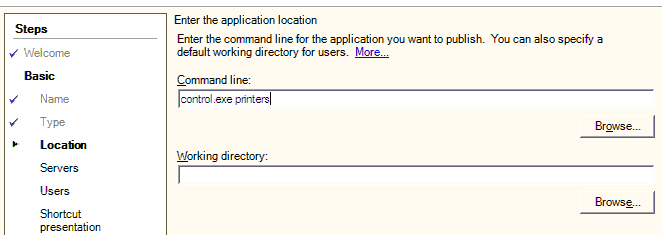
CTX119725 – How to Publish the Printers Folder on a Server Running XenApp 5 for Windows Server 2008
Où trouver l'icône Imprimantes pour le raccourci de l'application publiée
Pour trouver l'icône "imprimantes" approprié, sélectionner le fichier : C:\Windows\System32\shell32.dll à partir de la boite de dialogue "Propriétés" de l'application correspondante et sélectionnez l'icône.
Source : http://support.citrix.com/article/CTX884335